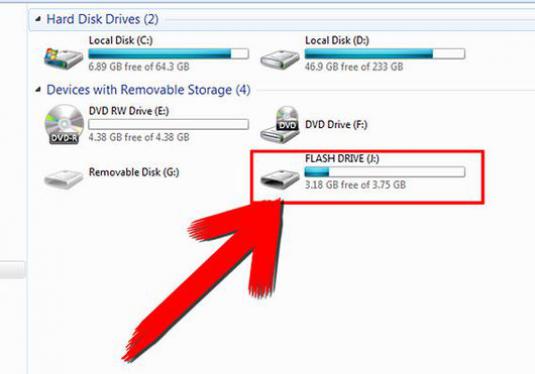Varför kan inte datorn se USB-flashenheten?

Problemet, vars kärna är detdatorn känner inte igen det externa lagringsmediet, är bekant för många. Det är ganska seriöst både för affärsmän och för dem som studerar eller bara utbyter information regelbundet med hjälp av en flash-enhet. För att hjälpa läsaren i den här artikeln ser vi på varför en dator inte ser en USB-flash-enhet. I artikeln kommer vi att ge de mest verkliga skälen, och också ge rekommendationer för att lösa problemet.
Vad gör du om datorn inte ser USB-flashenheten
Detta problem är relevant för många operativsystem.system. Och som regel kan det uppstå även om operativsystemet har alla installerade uppdateringar. Vanligtvis upplever användarna följande problem:
- datorn börjar hänga så snart USB-flashenheten sitter i USB-porten;
- USB-port känner inte igen USB-flashenheten;
- datafelmeddelande;
- Datorn rapporterar att enheten måste formateras.
- Datorn känner inte igen drivrutinen för USB-flashenheten.
Diskhantering
Tänk på lösningen på detta problem.
- Först och främst försöker du till Start-menyn.
- Skriv sedan följande kommando - diskmgmt.msc och tryck på enter.
- Därefter måste du gå till kontrollpanelen, gå till "Administration" och sedan "Datorhantering".
- Gå till "Diskhantering". I fönstret som öppnas kan du se om din flash-enhet visas när den är ansluten.
- Om du ser att datorn känner igen dinflash-enhet, behöver du bara klicka på ikonen med höger knapp och välj "Gör partitionen aktiv" i snabbmenyn. Du kan också tilldela ett brev till din flash-enhet. Det här hjälper datorn att känna igen den. Därefter räcker det att ansluta USB-flashenheten, och datorn öppnar automatiskt den.
- Om du ser statusen "Ej definierad" måste du försöka återställa data. Detsamma kommer att krävas när statusen "Okänd" visas.
Förarprovning
Som vi sa i början av artikeln finns detDet är inte ovanligt att en flash-enhet inte känns igen på grund av att gamla drivrutiner är installerade på datorn. I det här fallet meddelar datorn vanligtvis användaren med meddelandet "Infoga disk". Samma anledning kan orsaka fallet när datorn fryser i processen att söka efter en flash-enhet. Detta förklaras av det faktum att datorns första anslutning till datorn börjar installera drivrutinerna. När du ansluter en ny flash-enhet är det ofta olika konflikter i samband med operativsystemet Windows, liksom en brandvägg eller ett antivirusprogram.
För att lösa detta problem måste du ta bort de gamla drivrutinerna. Du kan göra detta på följande sätt:
- Stäng först av datorn och koppla sedan bort alla USB-enheter.
- Nu slår du på datorn.
- Använd det här programmet, vilket är kompatibelt med alla moderna versioner av Windows.
- Kör kommandotolken. Du måste göra detta på administratörens vägnar.
- Skriv sedan drivecleanup.exe och tryck på enter. Vänta tills processen att ta bort alla drivrutiner i registret kommer att slutföras.
När du har slutfört dessa steg, starta omdator och anslut igen USB-enheten till den. Datorn själv kommer installera nödvändiga drivrutiner. Om detta inte hjälper, förblir den sista metoden, nämligen dataåterställning från flashenheten.
Dataåtervinning
För att återställa data från en flash-enhet behöver duTänk bara på följande: Du kan inte skriva något till flash-enheten, vilket kommer att bli föremål för återställning, och du kan inte spara de återställda filerna till samma flash-enhet.
- Det finns flera program som hjälper dig att återställa data. En av de mest populära är Recuva. Ladda ner det du kan på den här länken;
- Vi kan också rekommendera Undelete-programmetplus. Programmet har ett enkelt gränssnitt för programvara och är samtidigt inriktat på att återställa foton, Microsoft Office-dokument och dess mest använda program. Du kan ladda ner det här
- Slutligen kan du rekommendera programmet R-studio. Det kallas ett av de bästa programmen för dataåterställning på grund av att det stöder inte bara Windows, utan även Linux, och även Mac OS. Ladda ner programmet du kan på den här länken.
För att hjälpa läsare rekommenderar vi andra artiklar om ämnet:
- Varför flashenheten inte öppnas
- Vad gör du om datorn inte ser USB-flashenheten
- Varför inte läsa USB-flashenheten